Sommario
Hai perso o eliminato alcuni contatti, messaggi o eventi del calendario sul tuo iPhone? Questo articolo ti presenta il miglior strumento di recupero dati di iTunes, che ti consente di recuperare i dati iOS dal backup di iTunes.
Sommario
Hai perso o eliminato alcuni contatti, messaggi o eventi del calendario sul tuo iPhone? Questo articolo ti presenta il miglior strumento di recupero dati di iTunes, che ti consente di recuperare i dati iOS dal backup di iTunes.
La perdita di dati è probabilmente una situazione tragica per la maggior parte di noi, e sono sicuro che la maggior parte di voi potrebbe aver cancellato accidentalmente i file dal proprio iPhone / iPad / iPod o aver perso file a causa di furto o rottura di apparecchiature.
Questa è una tortura insopportabile, in quanto ci sono così tanti dati importanti memorizzati come foto, contatti, SMS, ecc.
Quando ti sei imbattuto in una situazione del genere, ti starai chiedendo:
C'è un modo per recuperare il mio backup di dati iPhone perso o cancellato senza sforzo? In realtà, c'è.
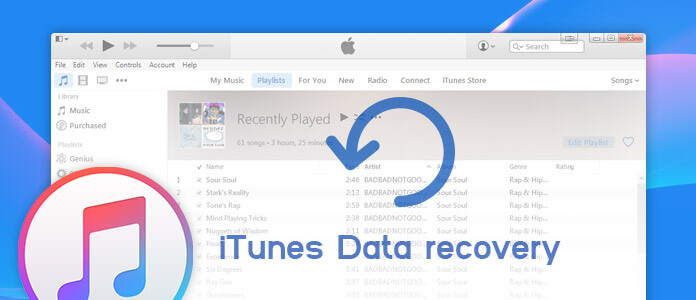
iTunes Data Recovery
Il funzionario di Apple si è preparato per la situazione di perdita di dati che potresti incontrare, motivo per cui forniscono iTunes o iCloud per aiutarti eseguire il backup dei dati iOS in tempo.
Nel seguente articolo, ci concentreremo sul recupero dei dati di iTunes. Se hai mai fatto un backup di iTunes sul computer prima, questa sarebbe l'opzione perfetta per te.
Prima di tutto, vediamo cosa può fare iTunes per te. Il software iTunes di Apple è progettato principalmente per trasferire dati sui loro dispositivi (iPhone, iPad e iPod), ma non nella direzione opposta. A condizione che tu abbia ha eseguito il backup di iPhone su iTunes prima, puoi ripristinare iPhone da iTunes seguendo i passaggi seguenti:
Note:
Prima di ripristinare iPhone con il backup di iTunes, dovresti sapere che iTunes non ti consente di visualizzare o aprire il file di backup, sarai costretto a ripristinare iPhone da iTunes con tutti i dati contemporaneamente, inclusi musica, foto, contatti, messaggi, ecc. Che significa che tutti i dati esistenti sul dispositivo verranno cancellati dopo il ripristino del processo.
Passo 1 Collega il tuo iPhone con cavo USB al PC e avvia l'ultimo desktop iTunes sul tuo PC / Mac.
Passo 2 Attendi qualche secondo, finché non trovi l'icona del tuo iPhone mostrata su iTunes, fai clic sull'icona. Quindi selezionare il pulsante "Ripristina backup".
Passo 3 Scegli un file di backup dall'elenco dei backup per ripristinare la libreria musicale, i contatti, i messaggi, le foto di iTunes sul tuo iPhone.

Ripristina iPhone da Backup di iTunes
Per le persone che hanno perso solo diversi contatti, messaggi, foto o altri file nel loro dispositivo, non vale la pena ripristinare l'intero backup di iTunes, ovviamente.
In alternativa, potrebbe essere necessario un software di recupero dati iTunes più avanzato, con il quale è possibile ripristinare in modo selettivo tutti i dati dal backup di iTunes.
Aiseesoft iTunes Data Recovery è uno strumento professionale sviluppato per servire gli utenti iOS per recuperare i dati cancellati e ripristinare dal backup di iTunes. Può risolvere qualsiasi causa comune di perdita dei dati di iPhone / iPad / iPod e supportare il recupero della maggior parte dei tipi di file. Altre caratteristiche chiave includono:
Ora scarica gratuitamente questo strumento iTunes Data Recovery sul tuo computer e segui i passaggi seguenti per imparare come recuperare i dati di iPhone con iTunes Data Recovery.
Passo 1 Esegui iTunes Data Recovery
Installa iTunes Backup Extractor sul tuo computer e avvia questo programma. Scegli la funzione "Recupero dati iPhone" sull'interfaccia principale, quindi seleziona la modalità "Ripristina dal file di backup di iTunes" dal pannello di sinistra.
Per assicurarti di poter ripristinare iPhone da iTunes con successo, devi eseguire iTunes sul tuo computer con questo metodo.

Esegui iTunes Data Recovery
Passo 2 Scansiona il backup di iTunes
Tutti i file di backup di iTunes verranno visualizzati con il nome del dispositivo, i dati di backup più recenti e il numero di serie. Seleziona un file di backup di iTunes che contiene i file eliminati dall'elenco, quindi fai clic sul pulsante "Avvia scansione" per eseguire la scansione del backup di iTunes.

Scansiona il backup di iTunes
Passo 3 Visualizza il file iOS cancellato nel backup di iTunes
Dopo il processo di scansione, tutti i file di iPhone verranno elencati come categorie diverse a sinistra, tra cui foto, messaggi, contatti, cronologia chiamate, note, posta vocale, ecc. Fare clic su qualsiasi categoria per visualizzare in anteprima i file corrispondenti.
Quelli eliminati saranno contrassegnati in rosso mentre quelli esistenti sono neri. Puoi anche attivare "Visualizza solo gli elementi eliminati" per visualizzare solo quelli eliminati.

Visualizza i file persi o cancellati dal backup di iTunes
Passo 4 Recupera i file cancellati dal backup di iTunes
Seleziona tutti i file eliminati che desideri recuperare, quindi fai clic sul pulsante "Ripristina" nell'angolo in basso a destra. Conferma il percorso in cui desideri salvare i dati, quindi tutti i file verranno esportati sul computer.
Questo è tutto! Ora puoi controllare tutti i file eliminati sul tuo computer. Come puoi vedere, questo metodo è facile da usare e non causa alcuna perdita di dati.
Dopo aver parlato così tanto di iTunes Data Recovery, potresti chiederti: cosa succede se non ho eseguito il backup del mio iPhone su iTunes prima?
Questo è probabilmente il più grande vantaggio di Aiseesoft iTunes Data Recovery, in quanto ti consente non solo di recuperare dal file di backup di iTunes, ma anche di ripristinare iPhone dal backup di iCloud o persino di ripristinare iPhone senza backup direttamente.
In questo articolo, ti abbiamo mostrato principalmente i migliori metodi di recupero dei dati di iTunes. Puoi scegliere di ripristinare l'intero backup di iTunes o ripristinare il file iOS cancellato / perso con lo strumento iTunes Data Recovery senza perdita di dati.
Hai ancora altre domande? Sentiti libero di lasciare i tuoi commenti in basso.